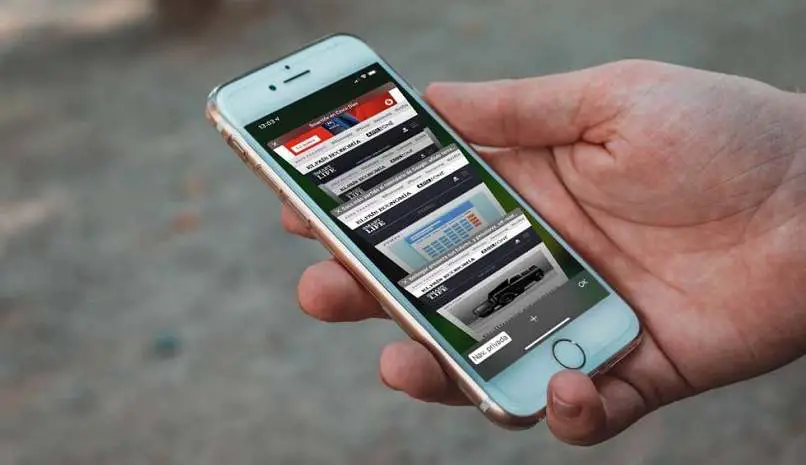
Privates Surfen ist eine Funktion, die in fast allen Webbrowsern auf allen gängigen Plattformen verfügbar ist. Diese Option wird verwendet, um Seiten zu öffnen und auf völlig geheime Weise im Internet zu surfen , das heißt, das betreffende Gerät zeichnet unsere Aktivitäten nicht auf, wenn wir diese Funktion aktiviert haben. Auf dem iPhone können wir es jedoch dauerhaft deaktivieren.
In diesem Artikel zeigen wir Ihnen die Möglichkeiten und Mittel, um das private Surfen in Safari auf unserem iOS-Handy ganz schnell und einfach zu deaktivieren.
Contents
Wie deaktiviere ich das private Surfen in Safari in Ihren iPhone-Einstellungen?
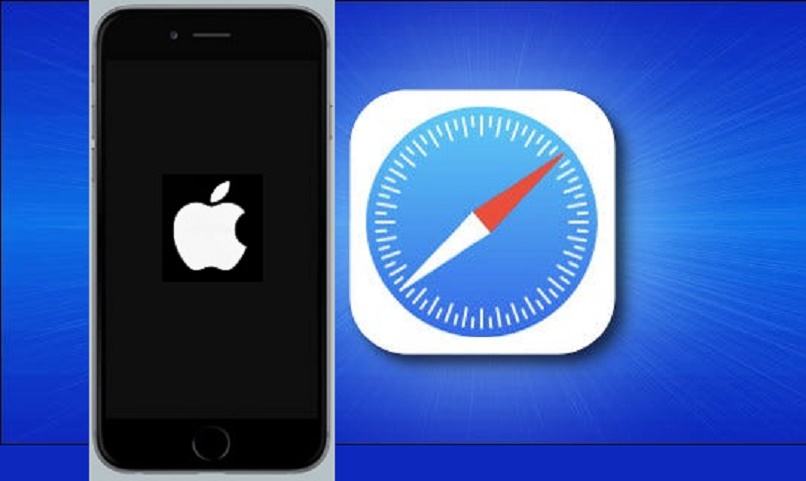
Die Wahrheit ist, dass diese Option nicht explizit verfügbar ist, obwohl sie durch eine andere Option effizient deaktiviert werden kann.
Im Allgemeinen bezieht sich das private Surfen normalerweise auf explizite oder nicht jugendfreie Inhalte , dh Informationen oder Elemente, die ein Minderjähriger nicht konsumieren und wahrnehmen kann. Nun, auf dem iPhone müssen wir nur den Inhalt einschränken, um das private Surfen zu deaktivieren. Sie können Tabs auch einfach vom iPhone auf den Mac übertragen.
Beschränken Sie Inhalte für Erwachsene
Um diese Aktion auszuführen, müssen wir nur zu den Einstellungen unseres Handys gehen. Als nächstes geben wir „Allgemein“ ein und klicken auf den Abschnitt „Einschränkungen“ . Als nächstes suchen wir nach der Option Websites und klicken auf „Inhalte für Erwachsene beschränken“. Damit ist die private Browsing-Option in unserem Safari-Browser nicht verfügbar.
Dies ist eine Maßnahme, die auf unserem Gerät drastisch funktioniert, da sie in keiner Weise den Zugriff auf und die Navigation von Inhalten, Elementen und Dateien mit explizitem Material ermöglicht . Dies ist eine gute Maßnahme, die wir auf iPhone-Handys für Minderjährige anwenden können, und so versichern wir uns, dass die Kleinen sicher surfen können.
Stellen Sie sicher, dass es deaktiviert wurde
Um die Deaktivierung des Modus „Privates Surfen“ zu bestätigen, müssen wir die Safari-Browser-App im Hauptmenü unseres iPhones öffnen.
Im Abschnitt Registerkarten sehen Sie, dass das Symbol oder die Schaltfläche, die diese Funktion identifiziert, nicht verfügbar ist, sodass es unmöglich ist, sie zu aktivieren, es sei denn, wir stellen die Standardeinstellungen in den Mobiltelefoneinschränkungen wieder her. Auch mit Safari können Sie alle Registerkarten auf einmal schließen, damit Sie sie nicht einzeln löschen müssen.
Welche anderen Methoden können Sie verwenden, um private Inhalte von Safari zu deaktivieren?
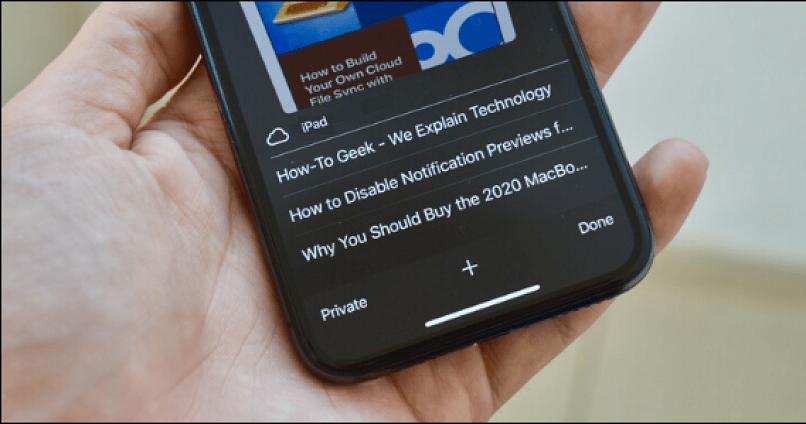
Andere Möglichkeiten, private Inhalte in Safari einzuschränken, bestehen darin, zum selben Abschnitt „Einschränkungen“ zu gehen. Wir können die Option „ Nur bestimmte Websites “ wählen, wir geben die Links ein, die den Webseiten entsprechen, die wir einschränken möchten, und klicken dann auf „Akzeptieren“. Auf diese Weise gibt es keine Möglichkeit, über den Apple-Browser auf iOS auf diese Websites zuzugreifen.
Beschränken Sie Browser von Drittanbietern
Andere Browser wie Google Chrome, die im App Store erhältlich sind, sind von der Option „Inhalte für Erwachsene einschränken“ nicht betroffen , daher ist es am besten, den Standardbrowser von Apple zu verwenden, der über eine bessere Synchronisierung und Verknüpfung mit dem nativen Betriebssystem des Browsers verfügt unser Gerät.
Andererseits wird die Funktion zum Einschränken bestimmter Websites in allen in unserem Terminal verfügbaren Browsern angewendet . Wenn Sie also nur diese Option verwenden müssen, können Sie problemlos jeden Browser eines Drittanbieters verwenden. Sie können auch Google als Ihre Startseite auf dem Mac festlegen, sodass Sie keine anderen Browser herunterladen müssen
Wie kann man Browser von Drittanbietern dauerhaft auf dem iPhone blockieren?
Browser von Drittanbietern sind technisch gesehen Anwendungen , die wir wie alle anderen herunterladen und installieren. Mit anderen Worten, wir können jeden Browser (außer Safari) einfach blockieren, als wäre es eine herkömmliche App. Um diesen Prozess durchzuführen, müssen wir die folgenden Schritte buchstabengetreu befolgen:
- Wir geben die Einstellungen unseres iPhones ein.
- Wir geben ‘Guided Access’ ein und aktivieren dieses Tool.
- Wir geben den Browser ein, den wir blockieren möchten, und drücken dreimal die Seitentaste des iPhones, um die Anwendung zu blockieren. Um diese Funktion zu deaktivieren, müssen wir nur noch dreimal dieselbe Taste drücken.
Dies ist die einfachste Möglichkeit, eine App oder einen Browser zu blockieren, sodass niemand auf unser Handy zugreifen kann.
Aus dem Zeitfenster auf dem Bildschirm

Wir können auch ein tägliches Zeitlimit für die Anwendungen auf unserem iPhone festlegen , und wenn dieses erreicht ist, muss ein Passwort eingegeben werden, um die Anwendung, in diesem Fall einen Browser, erneut zu verwenden. Um Browsern von Drittanbietern zeitliche Beschränkungen aufzuerlegen, müssen wir das folgende Verfahren durchführen:
- Wir gehen zu den Einstellungen unseres iPhones.
- Wir suchen den Abschnitt „Bildschirmzeit“ und geben ihn ein. Er kann je nach verwendeter iOS -Version auch als „Bildschirmzeit“ angezeigt werden.
- Wir aktivieren „Bildschirmzeit einschalten“.
- Sobald dies fertig ist, klicken Sie auf „Limit hinzufügen“.
- Wir wählen die Anwendung aus, in diesem Fall einen beliebigen Browser wie Google Chrome, und definieren das Zeitlimit nach unseren Wünschen, es können Minuten oder Stunden sein.
- Im unteren Teil definieren wir ein Passwort für den Fall, dass wir mehr Nutzungszeit benötigen.
Wenn die Anwendung für die Bildschirmzeit gesperrt ist, können wir um eine weitere Minute bitten oder einen anderen Zeitraum festlegen, wenn wir das zuvor festgelegte Passwort eingeben.